ກະວີ:
Virginia Floyd
ວັນທີຂອງການສ້າງ:
13 ສິງຫາ 2021
ວັນທີປັບປຸງ:
1 ເດືອນກໍລະກົດ 2024

ເນື້ອຫາ
- ຂັ້ນຕອນ
- ວິທີທີ່ 1 ຂອງ 2: ການໃຊ້ຄອມພິວເຕີ
- ໂຄງການກ້າກ້າ
- ຄໍາຮ້ອງສະຫມັກອອນໄລນ
- ວິທີທີ່ 2 ຂອງ 2: ການຫຼິ້ນເພງໃນທາງກັບກັນຈາກສື່ອະນາລັອກ
- ຄໍາແນະນໍາ
ຊອກຫາຂໍ້ຄວາມທີ່ເປັນເອກະລັກໃນເພງປpopອບຄືຊິທີ່ເຈົ້າມັກບໍ? ພະຍາຍາມເອົາຕົວຢ່າງປີ້ນກັບກັນຈາກແທ່ນກອງເຢັນບໍ? ມີການ ນຳ ໃຊ້ຫຼາຍຢ່າງ ສຳ ລັບການຫຼີ້ນເພງຍ້ອນຫຼັງ. ໂຊກດີ, ຖ້າເຈົ້າມີຄອມພິວເຕີ, ວຽກນີ້ງ່າຍ: ມີໂປຣແກມດາວໂຫຼດແລະໂປຣແກຣມທ່ອງເວັບເວີຊັນຕ່າງ to ເພື່ອຊ່ວຍເຈົ້າໃນເລື່ອງນີ້. ຖ້າເຈົ້າມີແຜ່ນ, ແຜ່ນບັນທຶກໄວນິນແລະສື່ອື່ນ,, ມັນຈະເປັນເລື່ອງຍາກກວ່າ ສຳ ລັບເຈົ້າ, ແຕ່ການຫຼິ້ນເພງຈາກສື່ດັ່ງກ່າວຖອຍຫຼັງແມ່ນບໍ່ເປັນໄປບໍ່ໄດ້.
ຂັ້ນຕອນ
ວິທີທີ່ 1 ຂອງ 2: ການໃຊ້ຄອມພິວເຕີ
ໂຄງການກ້າກ້າ
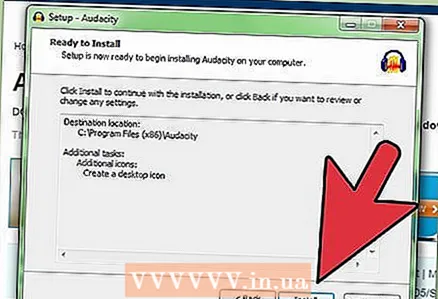 1 ດາວໂຫຼດແລະຕິດຕັ້ງຊອບແວປະມວນຜົນສຽງ. ເຊື່ອມັນຫຼືບໍ່, ມີຈໍານວນຂະຫນາດໃຫຍ່ຂອງຄໍາຮ້ອງສະຫມັກຟຣີທີ່ອະນຸຍາດໃຫ້ທ່ານເພື່ອເຮັດວຽກຮ່ວມກັບໄຟລສຽງ. ເກືອບທັງthemົດຈະມີທາງເລືອກທີ່ຈະ“ ຫຼິ້ນເພງໃນທາງກັບກັນ”. ຄົ້ນຫາໂປຣແກມໂດຍໃຊ້ຄີເວີດ "ການແກ້ໄຂສຽງ" ຫຼືປະໂຫຍກທີ່ຄ້າຍຄືກັນ. ກວດເບິ່ງເວັບໄຊທ for ນີ້ສໍາລັບລາຍການຄໍາຮ້ອງສະຫມັກສຽງທີ່ມີຄຸນະພາບບໍ່ເສຍຄ່າ.
1 ດາວໂຫຼດແລະຕິດຕັ້ງຊອບແວປະມວນຜົນສຽງ. ເຊື່ອມັນຫຼືບໍ່, ມີຈໍານວນຂະຫນາດໃຫຍ່ຂອງຄໍາຮ້ອງສະຫມັກຟຣີທີ່ອະນຸຍາດໃຫ້ທ່ານເພື່ອເຮັດວຽກຮ່ວມກັບໄຟລສຽງ. ເກືອບທັງthemົດຈະມີທາງເລືອກທີ່ຈະ“ ຫຼິ້ນເພງໃນທາງກັບກັນ”. ຄົ້ນຫາໂປຣແກມໂດຍໃຊ້ຄີເວີດ "ການແກ້ໄຂສຽງ" ຫຼືປະໂຫຍກທີ່ຄ້າຍຄືກັນ. ກວດເບິ່ງເວັບໄຊທ for ນີ້ສໍາລັບລາຍການຄໍາຮ້ອງສະຫມັກສຽງທີ່ມີຄຸນະພາບບໍ່ເສຍຄ່າ. - ໃນບົດຄວາມນີ້, ພວກເຮົາຈະສະແດງວິທີການຫຼິ້ນເພງຍ້ອນຫຼັງໂດຍໃຊ້ຄໍາຮ້ອງສະຫມັກຕົວຢ່າງ. ກ້າຫານ... ມັນເປັນໂປຣແກມຟຣີແລະງ່າຍດາຍທີ່ໃຊ້ໄດ້ກັບ Windows, Mac ແລະ Linux. ເຈົ້າສາມາດດາວໂລດມັນໄດ້ຈາກທີ່ນີ້. ທຸກໂຄງການ freeware ອື່ນ work ເຮັດວຽກແບບດຽວກັນ.
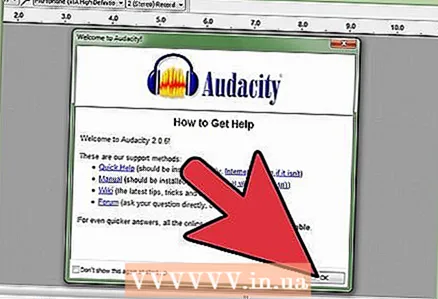 2 ເປີດກ້າ. ປ່ອງຢ້ຽມຈະປະກົດຂຶ້ນເຊິ່ງຈະສະ ເໜີ ທາງເລືອກຫຼາຍຢ່າງໃຫ້ເຈົ້າເພື່ອຂໍຄວາມຊ່ວຍເຫຼືອ. ໃຫ້ຄລິກໃສ່ "OK" ແລະຍ້າຍສຸດ.
2 ເປີດກ້າ. ປ່ອງຢ້ຽມຈະປະກົດຂຶ້ນເຊິ່ງຈະສະ ເໜີ ທາງເລືອກຫຼາຍຢ່າງໃຫ້ເຈົ້າເພື່ອຂໍຄວາມຊ່ວຍເຫຼືອ. ໃຫ້ຄລິກໃສ່ "OK" ແລະຍ້າຍສຸດ.  3 ເລືອກ File> Import> Audio. ເລືອກຕົວເລືອກເຫຼົ່ານີ້ (ພວກມັນຈະຕັ້ງຢູ່ເທິງສຸດຂອງ ໜ້າ ຈໍ) ເພື່ອດາວໂຫລດໄຟລ.
3 ເລືອກ File> Import> Audio. ເລືອກຕົວເລືອກເຫຼົ່ານີ້ (ພວກມັນຈະຕັ້ງຢູ່ເທິງສຸດຂອງ ໜ້າ ຈໍ) ເພື່ອດາວໂຫລດໄຟລ. - ເຈົ້າສາມາດໃຊ້ທາງລັດແປ້ນພິມ Ctrl + Shift + I.
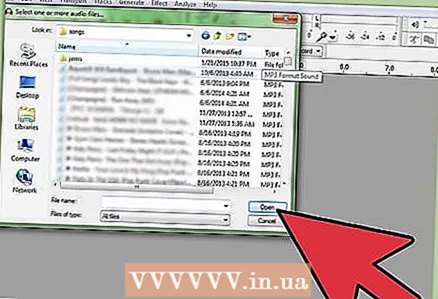 4 ເລືອກໄຟລ audio ສຽງທີ່ຕ້ອງການ. ປ່ອງຢ້ຽມຈະປາກົດຢູ່ ໜ້າ ຈໍທີ່ຈະຊ່ວຍໃຫ້ເຈົ້າສາມາດເພີ່ມໄຟລ to ໃສ່ໃນໂປຣແກມໄດ້. ເລືອກໄຟລ you ທີ່ເຈົ້າຕ້ອງການ, ຈາກນັ້ນຄລິກ "ເປີດ". ອົງປະກອບຈະປະກົດຂຶ້ນຢູ່ໃນປ່ອງຢ້ຽມຂອງໂປຣແກມໃນຮູບແບບຂອງກຣາບຄວາມຖີ່.
4 ເລືອກໄຟລ audio ສຽງທີ່ຕ້ອງການ. ປ່ອງຢ້ຽມຈະປາກົດຢູ່ ໜ້າ ຈໍທີ່ຈະຊ່ວຍໃຫ້ເຈົ້າສາມາດເພີ່ມໄຟລ to ໃສ່ໃນໂປຣແກມໄດ້. ເລືອກໄຟລ you ທີ່ເຈົ້າຕ້ອງການ, ຈາກນັ້ນຄລິກ "ເປີດ". ອົງປະກອບຈະປະກົດຂຶ້ນຢູ່ໃນປ່ອງຢ້ຽມຂອງໂປຣແກມໃນຮູບແບບຂອງກຣາບຄວາມຖີ່. - Audacity ສະ ໜັບ ສະ ໜູນ ຫຼາຍຮູບແບບລວມທັງ .wav, .mp3, .ogg, ແລະ AIFF. ຖ້າໄຟລ your ຂອງທ່ານບໍ່ຖືກຮອງຮັບ, ລອງປ່ຽນມັນໃ່.
 5 ເລືອກພາກທີ່ເຈົ້າຕ້ອງການຫຼິ້ນຫຼັງ. ເມື່ອອົງປະກອບຖືກໂຫຼດເຂົ້າໄປໃນໂປຼແກຼມ, ເຈົ້າສາມາດເລືອກພາກສ່ວນໃດນຶ່ງໄດ້ໂດຍການຄລິກທີ່ຮູບພາບ, ກົດເມົ້າຄ້າງໄວ້ແລະລາກພາກສ່ວນນັ້ນໄປຫາບ່ອນທີ່ຕ້ອງການ. ອັນນີ້ຈະອະນຸຍາດໃຫ້ເຈົ້າເນັ້ນໃສ່ພາກທີ່ເຈົ້າຕ້ອງການແກ້ໄຂ. ເບື້ອງຊ້າຍຂອງເສັ້ນທາງແມ່ນຈຸດເລີ່ມຕົ້ນ, ແລະເບື້ອງຂວາແມ່ນຈຸດຈົບ.
5 ເລືອກພາກທີ່ເຈົ້າຕ້ອງການຫຼິ້ນຫຼັງ. ເມື່ອອົງປະກອບຖືກໂຫຼດເຂົ້າໄປໃນໂປຼແກຼມ, ເຈົ້າສາມາດເລືອກພາກສ່ວນໃດນຶ່ງໄດ້ໂດຍການຄລິກທີ່ຮູບພາບ, ກົດເມົ້າຄ້າງໄວ້ແລະລາກພາກສ່ວນນັ້ນໄປຫາບ່ອນທີ່ຕ້ອງການ. ອັນນີ້ຈະອະນຸຍາດໃຫ້ເຈົ້າເນັ້ນໃສ່ພາກທີ່ເຈົ້າຕ້ອງການແກ້ໄຂ. ເບື້ອງຊ້າຍຂອງເສັ້ນທາງແມ່ນຈຸດເລີ່ມຕົ້ນ, ແລະເບື້ອງຂວາແມ່ນຈຸດຈົບ. - ເພື່ອເຮັດໃຫ້ການເລືອກຖືກຕ້ອງ, ຂະຫຍາຍແຜນວາດ. ອັນນີ້ສາມາດເຮັດໄດ້ໂດຍການຄລິກໃສ່ລໍ້ຫນູຫຼືໂດຍການຄລິກຊ້າຍຢູ່ແຖບທີ່ຢູ່ເບື້ອງຊ້າຍຂອງແຜນວາດ (ຕາມຄ່າເລີ່ມຕົ້ນມັນຈະມາຈາກ 1.0 ຫາ -1.0). ເພື່ອຂະຫຍາຍຮູບອອກ, ຄລິກຂວາ.
- ຖ້າເຈົ້າຕ້ອງການປີ້ນເພງທັງ,ົດ, ກົດ ແກ້ໄຂ> ເລືອກ> ທັງົດ ຫຼື Ctrl + A (ອັນນີ້ຈະເລືອກທັງtrackົດເພງ).
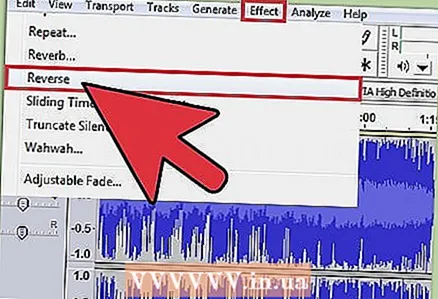 6 ກົດຜົນກະທົບ> ປີ້ນກັບກັນ. ໂປຣແກມຈະພິກແຜນວາດອັດຕະໂນມັດ, ແລະເຈົ້າສາມາດຟັງເພງຕາມຫຼັງໄດ້. ໃນທາງກັບກັນ, ຈະມີພຽງແຕ່ພາກສ່ວນທີ່ເລືອກຂອງເພງເທົ່ານັ້ນສະນັ້ນຖ້າເຈົ້າຕ້ອງການປີ້ນເພງທັງ,ົດ, ເຈົ້າຕ້ອງເລືອກເພງທັງົດ.
6 ກົດຜົນກະທົບ> ປີ້ນກັບກັນ. ໂປຣແກມຈະພິກແຜນວາດອັດຕະໂນມັດ, ແລະເຈົ້າສາມາດຟັງເພງຕາມຫຼັງໄດ້. ໃນທາງກັບກັນ, ຈະມີພຽງແຕ່ພາກສ່ວນທີ່ເລືອກຂອງເພງເທົ່ານັ້ນສະນັ້ນຖ້າເຈົ້າຕ້ອງການປີ້ນເພງທັງ,ົດ, ເຈົ້າຕ້ອງເລືອກເພງທັງົດ. 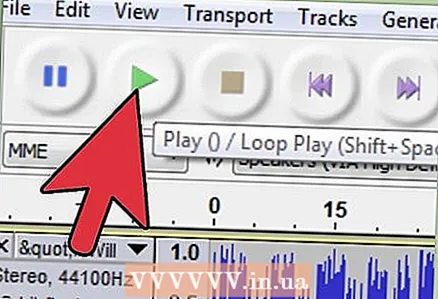 7 ຫຼິ້ນຕິດຕາມ. ກົດປຸ່ມ "ເລີ່ມຕົ້ນ" ຢູ່ເທິງສຸດຂອງ ໜ້າ ຈໍ (ມັນຈະເປັນຮູບສາມຫຼ່ຽມສີຂຽວ), ແລະຊິ້ນສ່ວນທີ່ຖືກເຮັດໃred່ຈະຖືກຫຼິ້ນ.
7 ຫຼິ້ນຕິດຕາມ. ກົດປຸ່ມ "ເລີ່ມຕົ້ນ" ຢູ່ເທິງສຸດຂອງ ໜ້າ ຈໍ (ມັນຈະເປັນຮູບສາມຫຼ່ຽມສີຂຽວ), ແລະຊິ້ນສ່ວນທີ່ຖືກເຮັດໃred່ຈະຖືກຫຼິ້ນ. - ຈື່ໄວ້ວ່າໂດຍຄ່າເລີ່ມຕົ້ນຈະມີພຽງແຕ່ຊິ້ນສ່ວນທີ່ໄດ້ຮັບການປຸງແຕ່ງແລ້ວເທົ່ານັ້ນ. ຖ້າບໍ່ມີອັນໃດຖືກເນັ້ນໃຫ້ເຫັນ, ເພງຈະຫຼິ້ນຕັ້ງແຕ່ເລີ່ມຕົ້ນ.
ຄໍາຮ້ອງສະຫມັກອອນໄລນ
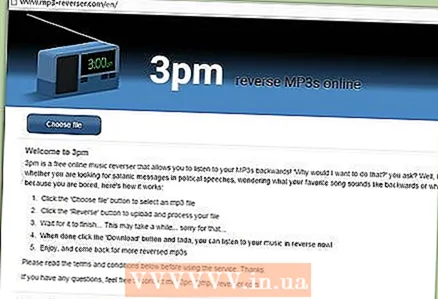 1 ຖ້າເຈົ້າບໍ່ຕ້ອງການດາວໂຫຼດແລະຕິດຕັ້ງໂປຣແກມພາກສ່ວນທີສາມຢູ່ໃນຄອມພິວເຕີຂອງເຈົ້າ, ໃຊ້ຄໍາຮ້ອງສະonlineັກອອນໄລນ. ສິ່ງທີ່ເຈົ້າຕ້ອງການແມ່ນການເຊື່ອມຕໍ່ອິນເຕີເນັດທີ່ດີແລະໄຟລ audio ສຽງ MP3. ລອງໃຊ້ການບໍລິການ mp3-reverser.com.
1 ຖ້າເຈົ້າບໍ່ຕ້ອງການດາວໂຫຼດແລະຕິດຕັ້ງໂປຣແກມພາກສ່ວນທີສາມຢູ່ໃນຄອມພິວເຕີຂອງເຈົ້າ, ໃຊ້ຄໍາຮ້ອງສະonlineັກອອນໄລນ. ສິ່ງທີ່ເຈົ້າຕ້ອງການແມ່ນການເຊື່ອມຕໍ່ອິນເຕີເນັດທີ່ດີແລະໄຟລ audio ສຽງ MP3. ລອງໃຊ້ການບໍລິການ mp3-reverser.com. - ເວັບໄຊ mp3-reverser.com ເປັນເຄື່ອງມືທີ່ງ່າຍແລະໄວ, ແຕ່ມັນບໍ່ແມ່ນອັນດຽວ. ເຈົ້າສາມາດຊອກຫາບໍລິການທີ່ຄ້າຍຄືກັນໄດ້ໂດຍການຊອກຫາ "ເພງປີ້ນກັບ" ຫຼື "ປີ້ນກັບ mp3".
- MP3 ແມ່ນ ໜຶ່ງ ໃນຕົວແປງສັນຍານສຽງທີ່ນິຍົມທີ່ສຸດ. ເພງສ່ວນໃຫຍ່ຈະຢູ່ໃນຮູບແບບນີ້. ຖ້າຮູບແບບ ອື່ນ, ພະຍາຍາມປ່ຽນໄຟລ on ຢູ່ໃນເວັບໄຊທ like ເຊັ່ນ: online-convert.com.
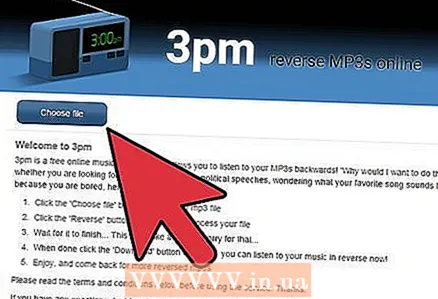 2 ເລືອກລາຍການເມນູ "ເລືອກໄຟລ". ມັນຕັ້ງຢູ່ເບື້ອງຊ້າຍດ້ານເທິງ. ປ່ອງຢ້ຽມຈະປະກົດຂຶ້ນໃນ ໜ້າ ຈໍເຊິ່ງຈະຊ່ວຍໃຫ້ເຈົ້າສາມາດເລືອກໄຟລ from ຈາກຮາດໄດຂອງເຈົ້າແລະອັບໂຫຼດມັນໃສ່ເວັບໄຊໄດ້. ຊອກເອກະສານທີ່ເຈົ້າຕ້ອງການແລະກົດ "ເປີດ".
2 ເລືອກລາຍການເມນູ "ເລືອກໄຟລ". ມັນຕັ້ງຢູ່ເບື້ອງຊ້າຍດ້ານເທິງ. ປ່ອງຢ້ຽມຈະປະກົດຂຶ້ນໃນ ໜ້າ ຈໍເຊິ່ງຈະຊ່ວຍໃຫ້ເຈົ້າສາມາດເລືອກໄຟລ from ຈາກຮາດໄດຂອງເຈົ້າແລະອັບໂຫຼດມັນໃສ່ເວັບໄຊໄດ້. ຊອກເອກະສານທີ່ເຈົ້າຕ້ອງການແລະກົດ "ເປີດ". 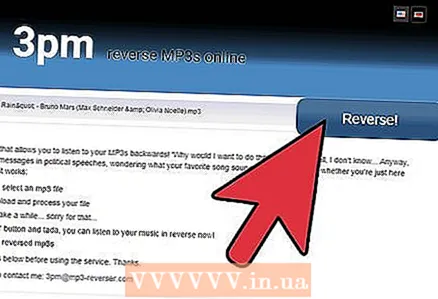 3 ກົດປີ້ນກັບກັນ. ການແປງໄຟລ will ຈະເລີ່ມຕົ້ນ. ເຈົ້າຈະສາມາດເບິ່ງຂະບວນການຈາກດ້ານເທິງຂອງ ໜ້າ ຈໍ.
3 ກົດປີ້ນກັບກັນ. ການແປງໄຟລ will ຈະເລີ່ມຕົ້ນ. ເຈົ້າຈະສາມາດເບິ່ງຂະບວນການຈາກດ້ານເທິງຂອງ ໜ້າ ຈໍ. - ກະລຸນາຮັບຊາບວ່າເວລາປະມວນຜົນໄຟລ will ຈະຂຶ້ນກັບຄວາມໄວຂອງການເຊື່ອມຕໍ່ອິນເຕີເນັດຂອງເຈົ້າແລະຂະ ໜາດ ຂອງໄຟລ. ໂດຍປົກກະຕິແລ້ວນີ້ຈະໃຊ້ເວລາສອງສາມນາທີ.
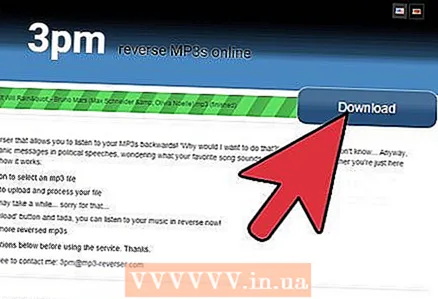 4 ເລືອກລາຍການເມນູ "ດາວໂຫລດ" ແລະຟັງເພງ. ເມື່ອໄຟລ is ຖືກດາວໂຫຼດ, ເຈົ້າສາມາດຫຼິ້ນມັນຢູ່ໃນເຄື່ອງຫຼິ້ນມີເດຍອັນໃດ (ຕົວຢ່າງ, Windows Media Player, iTunes, ແລະອື່ນ on). ໂຮຍ!
4 ເລືອກລາຍການເມນູ "ດາວໂຫລດ" ແລະຟັງເພງ. ເມື່ອໄຟລ is ຖືກດາວໂຫຼດ, ເຈົ້າສາມາດຫຼິ້ນມັນຢູ່ໃນເຄື່ອງຫຼິ້ນມີເດຍອັນໃດ (ຕົວຢ່າງ, Windows Media Player, iTunes, ແລະອື່ນ on). ໂຮຍ! - ຖ້າການປ່ຽນໃຈເຫລື້ອມໃສສິ້ນສຸດລົງ ດ້ວຍຄວາມຜິດພາດ, ຂໍ້ຄວາມທີ່ມີຂໍ້ຄວາມສີແດງປາກົດຢູ່ ໜ້າ ຈໍ. ສ່ວນຫຼາຍອັນນີ້ຈະເກີດຂຶ້ນຖ້າໄຟລ non ທີ່ບໍ່ແມ່ນ mp3 ຖືກເລືອກ.
ວິທີທີ່ 2 ຂອງ 2: ການຫຼິ້ນເພງໃນທາງກັບກັນຈາກສື່ອະນາລັອກ
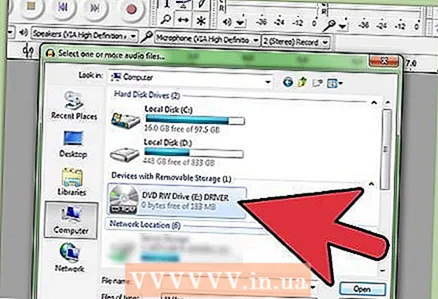 1 ປ່ຽນເພງຈາກແຜ່ນເປັນຮູບແບບດີຈີຕອລ. ວິທີທີ່ງ່າຍທີ່ສຸດແມ່ນການເປີດເພງໃນປີ້ນກັບກັນຢູ່ໃນຄອມພິວເຕີ (ຂະບວນການໄດ້ອະທິບາຍໄວ້ໃນລາຍລະອຽດຂ້າງເທິງ), ແຕ່ຖ້າເພງຂອງເຈົ້າເປີດຢູ່ ສື່ກາງທາງດ້ານຮ່າງກາຍ (ໃນສິ່ງທີ່ເຈົ້າສາມາດເອົາຂຶ້ນມາໄດ້: ຢູ່ໃນຈານ, ເທບບັນທຶກສຽງ), ເຈົ້າສາມາດຫຼິ້ນມັນກັບຄືນໄດ້ຄືກັນ - ແນວໃດກໍ່ຕາມ, ອັນນີ້ຈະຕ້ອງໃຊ້ຄວາມພະຍາຍາມຫຼາຍກວ່າ. ຕົວຢ່າງ, ຖ້າເພງຢູ່ໃນ CD, ເຈົ້າສາມາດໃຊ້ຄອມພິວເຕີທີ່ທັນສະໄ to ເພື່ອໂອນມັນໄປໃສ່ຮາດໄດຂອງເຈົ້າ. ວິທີນີ້ເຈົ້າມີເພງທັງonົດຢູ່ໃນແຜ່ນດິສໃນຮູບແບບດີຈີຕອລ. ຈາກນັ້ນເຈົ້າສາມາດປະມວນຜົນເສັ້ນທາງທີ່ຕ້ອງການດ້ວຍວິທີທີ່ອະທິບາຍໄວ້ຂ້າງເທິງ.
1 ປ່ຽນເພງຈາກແຜ່ນເປັນຮູບແບບດີຈີຕອລ. ວິທີທີ່ງ່າຍທີ່ສຸດແມ່ນການເປີດເພງໃນປີ້ນກັບກັນຢູ່ໃນຄອມພິວເຕີ (ຂະບວນການໄດ້ອະທິບາຍໄວ້ໃນລາຍລະອຽດຂ້າງເທິງ), ແຕ່ຖ້າເພງຂອງເຈົ້າເປີດຢູ່ ສື່ກາງທາງດ້ານຮ່າງກາຍ (ໃນສິ່ງທີ່ເຈົ້າສາມາດເອົາຂຶ້ນມາໄດ້: ຢູ່ໃນຈານ, ເທບບັນທຶກສຽງ), ເຈົ້າສາມາດຫຼິ້ນມັນກັບຄືນໄດ້ຄືກັນ - ແນວໃດກໍ່ຕາມ, ອັນນີ້ຈະຕ້ອງໃຊ້ຄວາມພະຍາຍາມຫຼາຍກວ່າ. ຕົວຢ່າງ, ຖ້າເພງຢູ່ໃນ CD, ເຈົ້າສາມາດໃຊ້ຄອມພິວເຕີທີ່ທັນສະໄ to ເພື່ອໂອນມັນໄປໃສ່ຮາດໄດຂອງເຈົ້າ. ວິທີນີ້ເຈົ້າມີເພງທັງonົດຢູ່ໃນແຜ່ນດິສໃນຮູບແບບດີຈີຕອລ. ຈາກນັ້ນເຈົ້າສາມາດປະມວນຜົນເສັ້ນທາງທີ່ຕ້ອງການດ້ວຍວິທີທີ່ອະທິບາຍໄວ້ຂ້າງເທິງ. - ມີຫຼາຍວິທີເພື່ອເຮັດໃຫ້ໄຟລ from ຈາກດິສກ dig ເປັນດິຈິຕອລ. ບາງທີວິທີທີ່ງ່າຍທີ່ສຸດໃນການເຮັດອັນນີ້ແມ່ນຢູ່ກັບ iTunes ໂດຍອັດຕະໂນມັດ. ມັນເປັນມູນຄ່າທີ່ສັງເກດວ່າຖ້າເຈົ້າໃສ່ແຜ່ນດິສໃສ່ກັບຄອມພິວເຕີສະໄ modern ໃmost່, ສ່ວນຫຼາຍແລ້ວຈະມີ ໜ້າ ຕ່າງປະກົດຂຶ້ນເທິງ ໜ້າ ຈໍພ້ອມກັບການສະ ເໜີ ໃຫ້ນໍາເຂົ້າໄຟລ. ເລືອກຕົວເລືອກໃດນຶ່ງແລະຂຽນຄືນໃtracks່.
 2 ປັບແຜ່ນພັບເພື່ອໃຫ້ມັນສາມາດspinຸນໄປໃນທິດທາງກົງກັນຂ້າມ. ຖ້າເຈົ້າຕ້ອງການຟັງເພງຖອຍຫຼັງຢູ່ເທິງແຜ່ນໄວນິນ, ເຈົ້າຈະຕ້ອງກໍານົດຄ່າແຜ່ນອັດສຽງຄືນໃ່. ບໍ່ຕ້ອງເປັນຫ່ວງ - ການຕັ້ງຄ່າເຫຼົ່ານີ້ຈະເປັນການຊົ່ວຄາວແລະຖ້າເຈົ້າລະມັດລະວັງເຄື່ອງຫຼິ້ນຈະປອດໄພແລະມີສຽງດັງ. ເຮັດດັ່ງຕໍ່ໄປນີ້:
2 ປັບແຜ່ນພັບເພື່ອໃຫ້ມັນສາມາດspinຸນໄປໃນທິດທາງກົງກັນຂ້າມ. ຖ້າເຈົ້າຕ້ອງການຟັງເພງຖອຍຫຼັງຢູ່ເທິງແຜ່ນໄວນິນ, ເຈົ້າຈະຕ້ອງກໍານົດຄ່າແຜ່ນອັດສຽງຄືນໃ່. ບໍ່ຕ້ອງເປັນຫ່ວງ - ການຕັ້ງຄ່າເຫຼົ່ານີ້ຈະເປັນການຊົ່ວຄາວແລະຖ້າເຈົ້າລະມັດລະວັງເຄື່ອງຫຼິ້ນຈະປອດໄພແລະມີສຽງດັງ. ເຮັດດັ່ງຕໍ່ໄປນີ້: - ຕັດແກ້ວ Styrofoam ອອກເປັນເຄິ່ງຫຼືໃຊ້ມ້ວນ ໜຽວ ໜີບ. ວາງແກ້ວຫຼືເທບຢູ່ເຄິ່ງກາງຂອງແຜ່ນພັບອ້ອມຮອບສູນກາງolູນວຽນ.
- ຕິດເຟືອງເຄື່ອງດື່ມໃສ່ກັບສູນກາງolູນວຽນເພື່ອເຮັດໃຫ້ແກນ spindle ຍາວຂຶ້ນ.
- ຖອດກ່ອງອອກຈາກtheາອັດປາກມົດລູກ, ຈາກນັ້ນຖອດປອກໄສ້ຕອງອອກ. ເອົາໄສ້ຕອງກັບຄືນເພື່ອໃຫ້ມັນປະເຊີນ ໜ້າ ກັບທິດທາງກົງກັນຂ້າມແລະຮັບປະກັນຫົວໃຫ້ ແໜ້ນ.
- ເປີດເຄື່ອງຫຼີ້ນແລະປ່ອຍໃຫ້ເຂັມມົນຕີເສັ້ນທາງ. ເຈົ້າອາດຈະຕ້ອງປັບນໍ້າ ໜັກ ຕໍ່າລົງ.
- ວິດີໂອນີ້ສະແດງໃຫ້ເຈົ້າເຫັນວິທີການສ້າງເຄື່ອງຫຼິ້ນຄືນໃ່.
 3 ເຈົ້າຍັງສາມາດtheຸນບັນທຶກຍ້ອນຫຼັງດ້ວຍມືຂອງເຈົ້າ. ເຈົ້າສາມາດຫຼິ້ນບັນທຶກໄວນິນໄດ້ດ້ວຍມືຂອງເຈົ້າ. ຕັ້ງຄວາມໄວເປັນ 0 RPM, ຄ່ອຍspເຂົ້າຫາຂອບຂອງບັນທຶກແລະເລີ່ມຕົ້ນatingຸນມັນໄປໃນທິດທາງກົງກັນຂ້າມ (ທວນເຂັມໂມງ) ໂດຍເປີດ ລຳ ໂພງ. ເຈົ້າຈະໄດ້ຍິນເພງຢູ່ປີ້ນກັບກັນ.
3 ເຈົ້າຍັງສາມາດtheຸນບັນທຶກຍ້ອນຫຼັງດ້ວຍມືຂອງເຈົ້າ. ເຈົ້າສາມາດຫຼິ້ນບັນທຶກໄວນິນໄດ້ດ້ວຍມືຂອງເຈົ້າ. ຕັ້ງຄວາມໄວເປັນ 0 RPM, ຄ່ອຍspເຂົ້າຫາຂອບຂອງບັນທຶກແລະເລີ່ມຕົ້ນatingຸນມັນໄປໃນທິດທາງກົງກັນຂ້າມ (ທວນເຂັມໂມງ) ໂດຍເປີດ ລຳ ໂພງ. ເຈົ້າຈະໄດ້ຍິນເພງຢູ່ປີ້ນກັບກັນ. - ໃນຂະນະທີ່ອັນນີ້ເປັນວິທີທີ່ກົງໄປກົງມາ, ມັນຍາກທີ່ຈະໄດ້ຄຸນນະພາບສຽງຄືກັນກັບການຫຼິ້ນອັດຕະໂນມັດ, ເພາະວ່າມັນເກືອບເປັນໄປບໍ່ໄດ້ທີ່ຈະຮັກສາຄວາມໄວການationalູນວຽນອັນດຽວກັນດ້ວຍຕົນເອງ.
 4 ຫັນກັບຫຼັງເທບຄາສທ to ເພື່ອຫຼິ້ນມັນກັບຄືນ. ຖ້າເພງທີ່ເຈົ້າຕ້ອງການຖືກບັນທຶກໄວ້ໃນເທັບ, ເພື່ອທີ່ຈະເລີ່ມມັນຄືນໄດ້, ເຈົ້າຈະຕ້ອງຖອດຊຸດຄາສທ, ອອກ, ຈັດວາງເທບຄືນໃand່ແລະຮຽບຮຽງຊຸດໃette່. ເຈົ້າຈະຕ້ອງໄດ້ລະມັດລະວັງຫຼາຍເພື່ອບໍ່ໃຫ້ຕູ້ຊີດເສຍຫາຍ.ຖ້າເຈົ້າກັງວົນກ່ຽວກັບການ ທຳ ລາຍທຸກສິ່ງທຸກຢ່າງ, ໃຫ້ປະຕິບັດກັບຊ່ອງຫວ່າງຫວ່າງກ່ອນ. ຂ້າງລຸ່ມນີ້ພວກເຮົາຈະສະແດງວິທີເຮັດອັນນີ້.
4 ຫັນກັບຫຼັງເທບຄາສທ to ເພື່ອຫຼິ້ນມັນກັບຄືນ. ຖ້າເພງທີ່ເຈົ້າຕ້ອງການຖືກບັນທຶກໄວ້ໃນເທັບ, ເພື່ອທີ່ຈະເລີ່ມມັນຄືນໄດ້, ເຈົ້າຈະຕ້ອງຖອດຊຸດຄາສທ, ອອກ, ຈັດວາງເທບຄືນໃand່ແລະຮຽບຮຽງຊຸດໃette່. ເຈົ້າຈະຕ້ອງໄດ້ລະມັດລະວັງຫຼາຍເພື່ອບໍ່ໃຫ້ຕູ້ຊີດເສຍຫາຍ.ຖ້າເຈົ້າກັງວົນກ່ຽວກັບການ ທຳ ລາຍທຸກສິ່ງທຸກຢ່າງ, ໃຫ້ປະຕິບັດກັບຊ່ອງຫວ່າງຫວ່າງກ່ອນ. ຂ້າງລຸ່ມນີ້ພວກເຮົາຈະສະແດງວິທີເຮັດອັນນີ້. - ຫັນກັບຄືນຫາເທບ. ຫຼັງຈາກ rewinding, ເທບທັງshouldົດຄວນຈະເປັນ ຊ້າຍ.
- ຖອດປລັດສະຕິກ. ເພື່ອເຮັດສິ່ງນີ້, ທ່ານຕ້ອງການ screwdriver ບາງ thin. ຈືຂໍ້ມູນການວິທີການຮູບເງົາທີ່ຈະເຣັດໄດ້ສຸດ rollers ໄດ້, ເພາະວ່າຕໍ່ມາທ່ານຈະຕ້ອງໄດ້ກັບຄືນທຸກສິ່ງທຸກຢ່າງເພື່ອສະຖານທີ່ຂອງຕົນ.
- ເອົາມ້ວນຂອງຮູບເງົາອອກ. ຢ່າພິກເຂົາເຈົ້າໃຫ້ສະທ້ອນ.
- ປີ້ນມ້ວນຄືນເພື່ອໃຫ້ມ້ວນ ໜັງ ຢູ່ທາງຂວາ. ຢ່າພິກເຂົາເຈົ້າປີ້ນຫົວ. ຖ້າເຈົ້າເຮັດອັນນີ້, ເຈົ້າຈະມີແຜ່ນເທບເບື້ອງທີສອງຫຼິ້ນຢູ່ເມື່ອເຈົ້າເກັບມ້ຽນຄືນໃ່.
- ໃສ່ spools ເຂົ້າໄປໃນ cassette. ລະມັດລະວັງຜ່ານຮູບເງົາຜ່ານມ້ວນທັງsoົດເພື່ອໃຫ້ມັນຢູ່ໃນບ່ອນດຽວກັນ. ມັນເປັນສິ່ງສໍາຄັນຫຼາຍ. ຖ້າຮູບເງົາຖືກວາງໄວ້ເປັນຢ່າງອື່ນ, ມັນອາດຈະເສຍຫາຍໄດ້.
- ປະກອບເທັບ, ມ້ວນກັບຄືນເພື່ອໃຫ້ຮູບເງົາຢູ່ທາງຊ້າຍ. ຖ້າເຈົ້າຢ້ານເຮັດໃຫ້ຮູບເງົາເສຍຫາຍ, ເຮັດດ້ວຍມື. ເມື່ອທຸກສິ່ງທຸກຢ່າງພ້ອມແລ້ວ, ເອົາເທສໃສ່ໃນເຄື່ອງບັນທຶກເທບ.
ຄໍາແນະນໍາ
- ຖ້າເຈົ້າບໍ່ມີໂປຣແກມສຽງ, ມີຫຼາຍແອັບຢູ່ໃນອິນເຕີເນັດທີ່ເຈົ້າສາມາດດາວໂລດໄດ້ໂດຍບໍ່ເສຍຄ່າ (ທັງແບບທົດລອງແລະເວີຊັນເຕັມ). ເພື່ອຊອກຫາໄຟລ to ທີ່ຈະດາວໂຫຼດ, ພຽງແຕ່ຄົ້ນຫາ "ຊອບແວດັດແກ້ສຽງທີ່ບໍ່ເສຍຄ່າ" ແລະຄລິກ "ຄົ້ນຫາ". ເຄື່ອງຈັກຊອກຫາຈະໃຫ້ການເຊື່ອມຕໍ່ຈໍານວນຫຼວງຫຼາຍກັບຄໍາຮ້ອງສະຫມັກດາວໂຫຼດຟຣີ.
- ທາງເລືອກ Reverse ປົກກະຕິແລ້ວແມ່ນພົບເຫັນຢູ່ໃນເມນູ Effects ຢູ່ເທິງສຸດຂອງໂປຣແກມແກ້ໄຂສຽງຂອງເຈົ້າ, ແຕ່ມັນຍັງສາມາດເຊື່ອງຢູ່ໃນແຖບ Effects ຂອງເມນູເລື່ອນລົງ. ຕົວຢ່າງ, ໃນໂປຣແກມ ProTools, ຄລິກທີ່ "Effects", ຈາກນັ້ນເລື່ອນໄປທີ່ປຸ່ມເມນູ "ການຕັ້ງຄ່າສຽງ", ເຊິ່ງຈະພາເຈົ້າໄປຫາເມນູອື່ນດ້ວຍຕົວເລືອກ "Reverse".
- ຖ້າເຈົ້າຫຼິ້ນບາງຄໍາທີ່ບໍ່ສຸພາບໃນທາງກັບກັນ, ມັນຈະຟັງໄດ້ດີກ່ວາເພງທີ່ມີຍະຫວ່າງຢູ່ໃນບ່ອນຂອງຄໍາເຫຼົ່ານີ້.
- ຕົວເລືອກການນໍາເຂົ້າສຽງປົກກະຕິແລ້ວແມ່ນພົບເຫັນຢູ່ໃນເມນູ File, ແຕ່ໂປຣແກມທີ່ແຕກຕ່າງກັນອາດຈະພົບເຫັນມັນຢູ່ໃນບ່ອນອື່ນຄືກັນ. ມັນທັງdependsົດແມ່ນຂື້ນກັບການສະັກໃຊ້ສະເພາະ.
- ບາງໂຄງການສະ ໜອງ ຄວາມສາມາດໃນການເບິ່ງຕົວຢ່າງຜົນທີ່ໄດ້ຮັບກ່ອນການແປງ. ເມື່ອການປ່ຽນໃຈເຫລື້ອມໃສ ສຳ ເລັດແລະບໍ່ມີການແກ້ໄຂຫຍັງອີກ, ວິທີດຽວທີ່ຈະຍົກເລີກການປີ້ນກັບຄືນແມ່ນເຮັດທຸກຢ່າງຕັ້ງແຕ່ຕົ້ນແລະສົ່ງເພງຄືນສູ່ສະພາບເດີມ, ຫຼືໃຊ້ຕົວເລືອກ "ແກ້ໄຂ"> "ຍົກເລີກ". ເຈົ້າຍັງສາມາດລຶບໄຟລ audio ສຽງທັງandົດແລະເລີ່ມໃover່ໄດ້.



